纯净系统基地-最爱纯净系统!
crx文件怎么安装?chrome安装crx插件【图文教程】
2024-06-29作者:纯净系统基地来源:本站原创浏览:
crx文件怎么安装?crx格式文件是用于安装到谷歌浏览器中的插件,大家可以通过下面方法将其安装到谷歌浏览器中,有需要的朋友一起和小编往下看吧!
下找到后缀为 crx的脚本,然后呢把扩展.crx 改成.rar 变成压缩文件
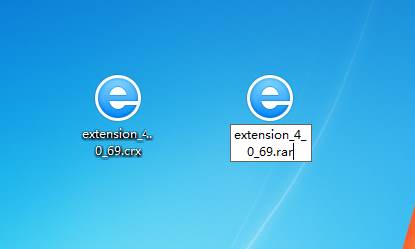
然后将其解压出来;
打开谷歌浏览器,打开扩展程序;
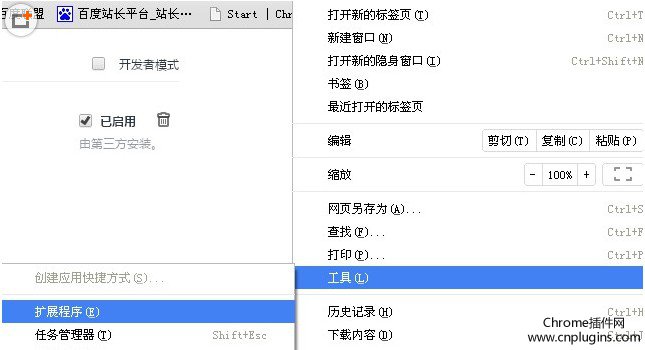
打开开发者模式,然后点击 加载已解压的扩展程序;
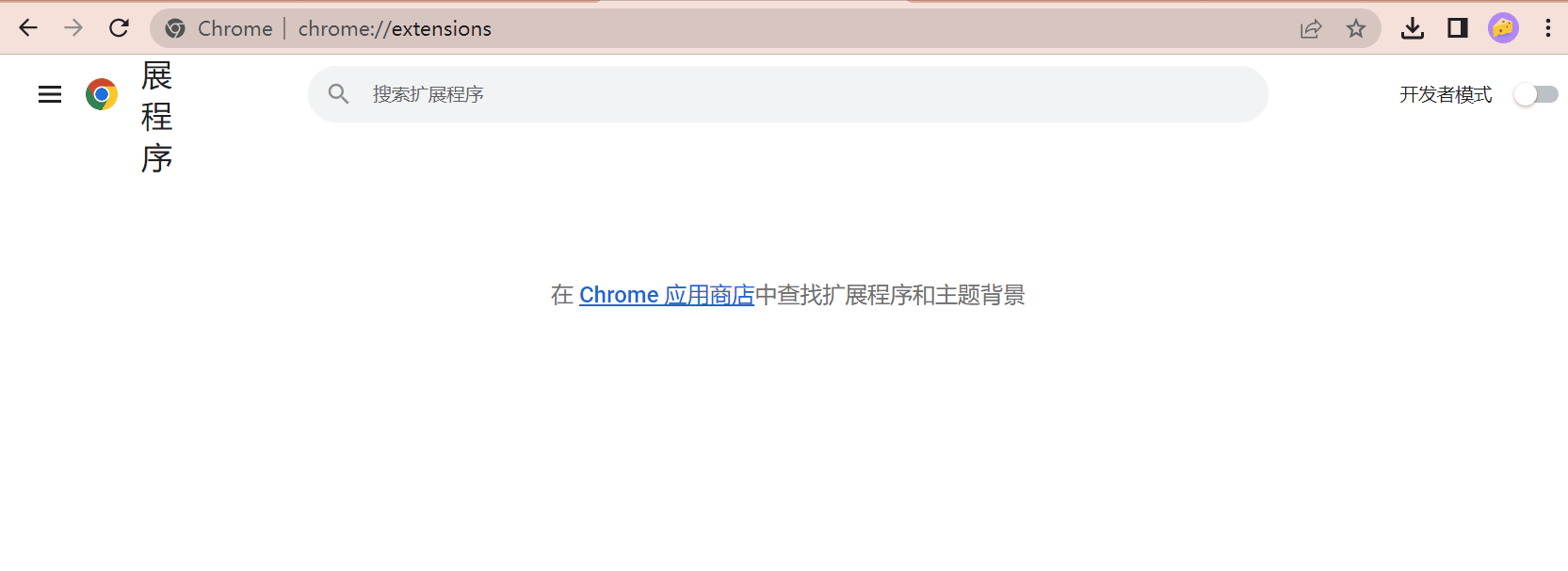
浏览到我们之前解压出来的extension_4_0_69 文件夹,确定,脚本就被安装上去了哦。
方法二:
1. 在打开谷歌浏览器的【扩展程序主页】
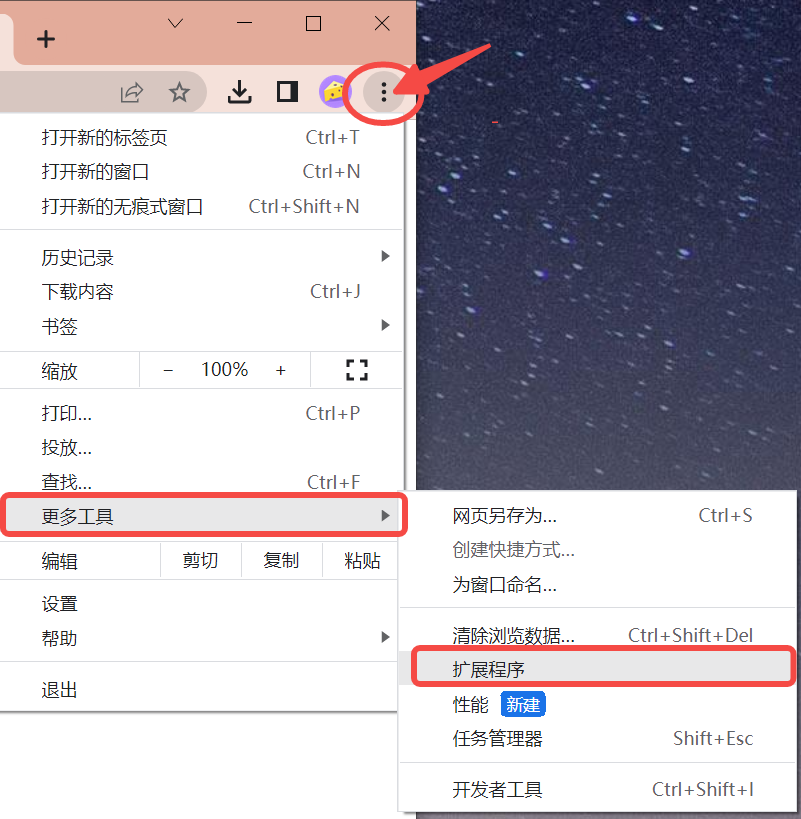
2. 打开谷歌扩展程序主页的【开发者模式】
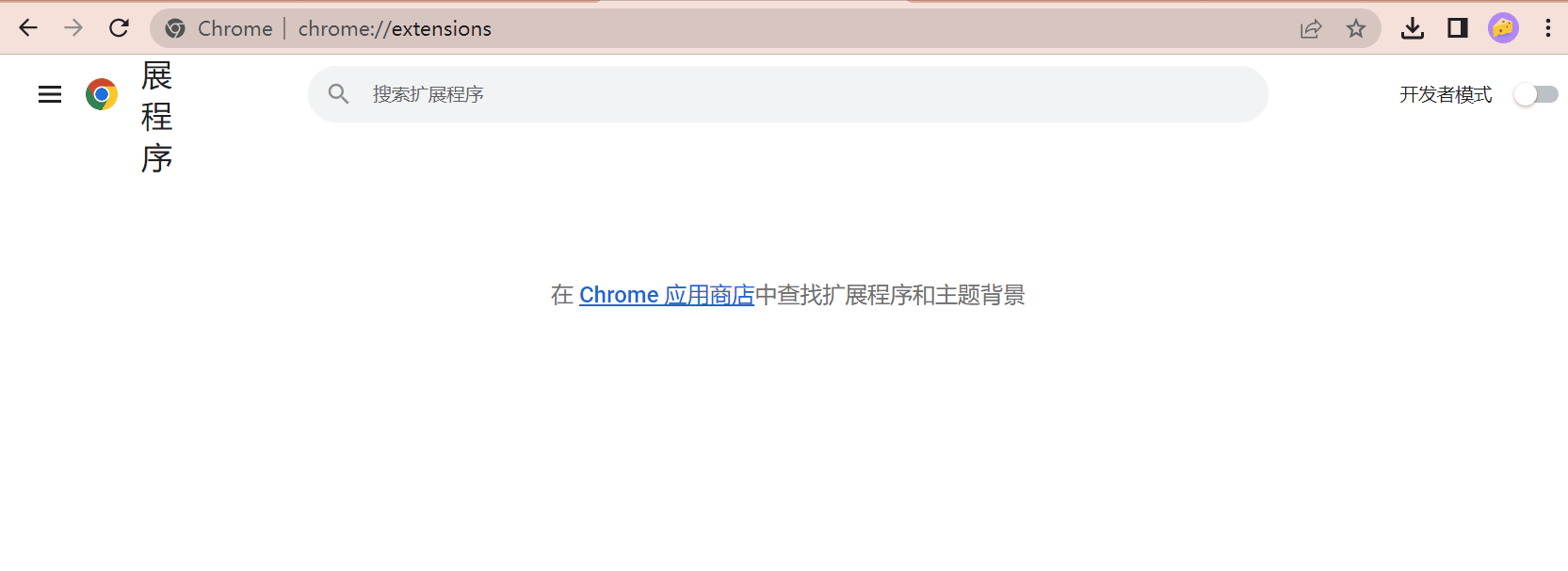
3. 将刚刚加载好的 xiaoyi.crx 文件夹打开,把 crx 插件拖入至谷歌浏览器扩展程序主页即可。
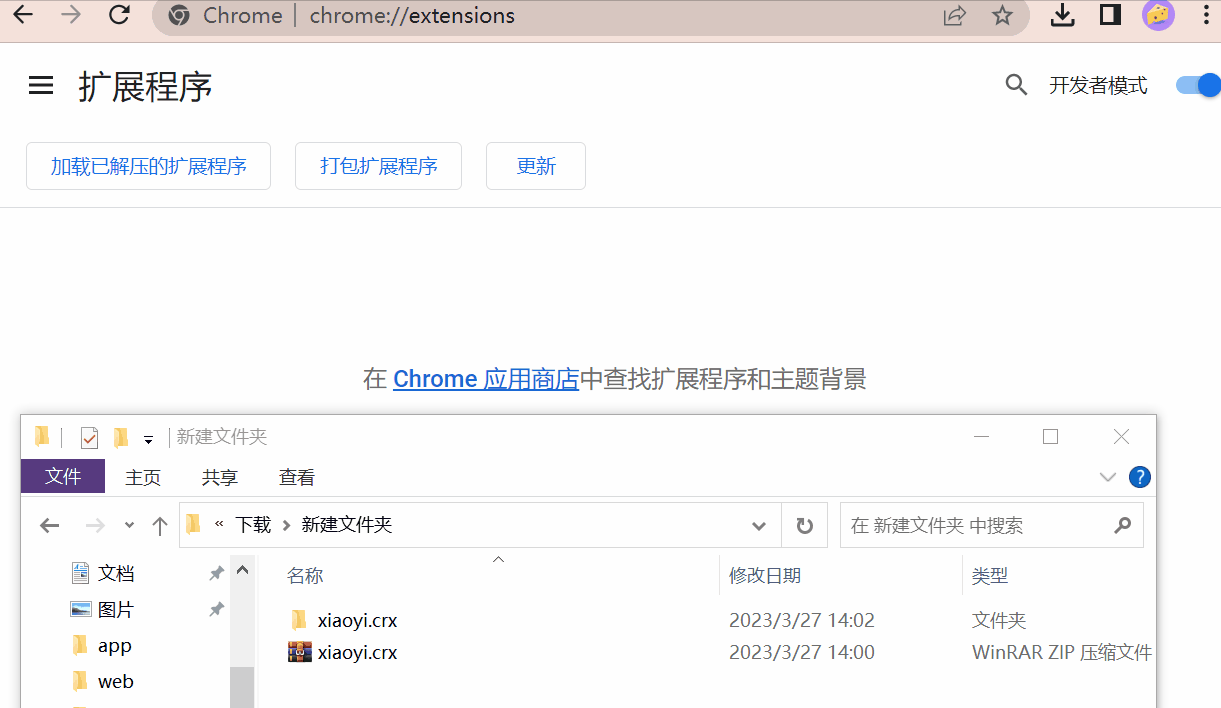
关于如何安装crx文件的相关介绍就给大家介绍到这里,希望可以帮到大家!
安装方法
方法一:下找到后缀为 crx的脚本,然后呢把扩展.crx 改成.rar 变成压缩文件
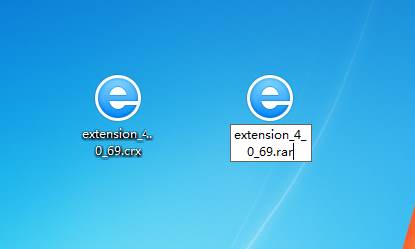
然后将其解压出来;
打开谷歌浏览器,打开扩展程序;
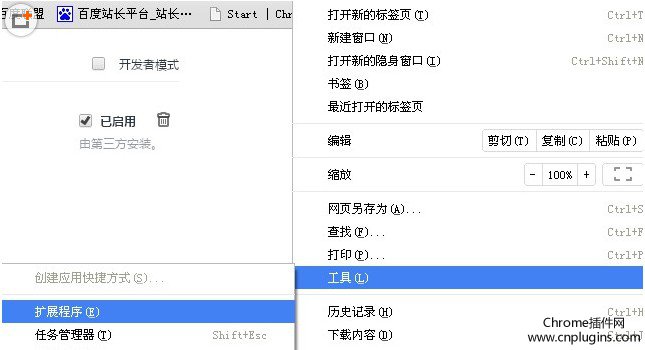
打开开发者模式,然后点击 加载已解压的扩展程序;
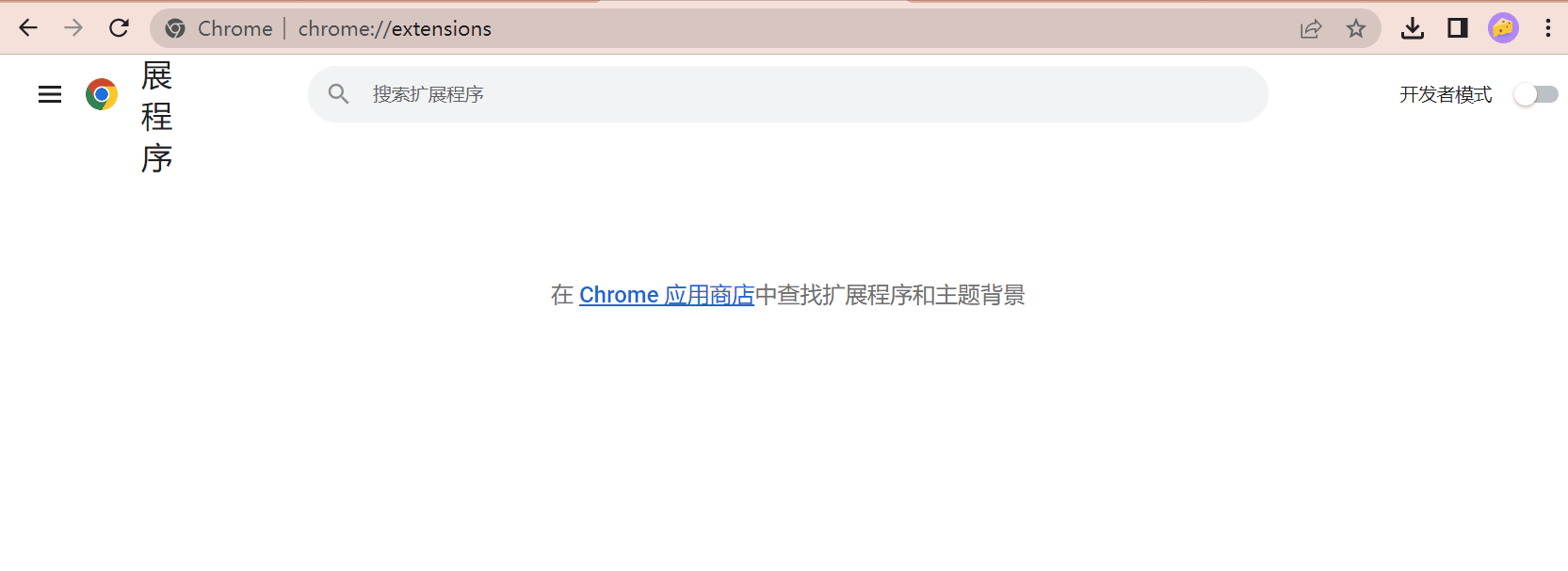
浏览到我们之前解压出来的extension_4_0_69 文件夹,确定,脚本就被安装上去了哦。
方法二:
1. 在打开谷歌浏览器的【扩展程序主页】
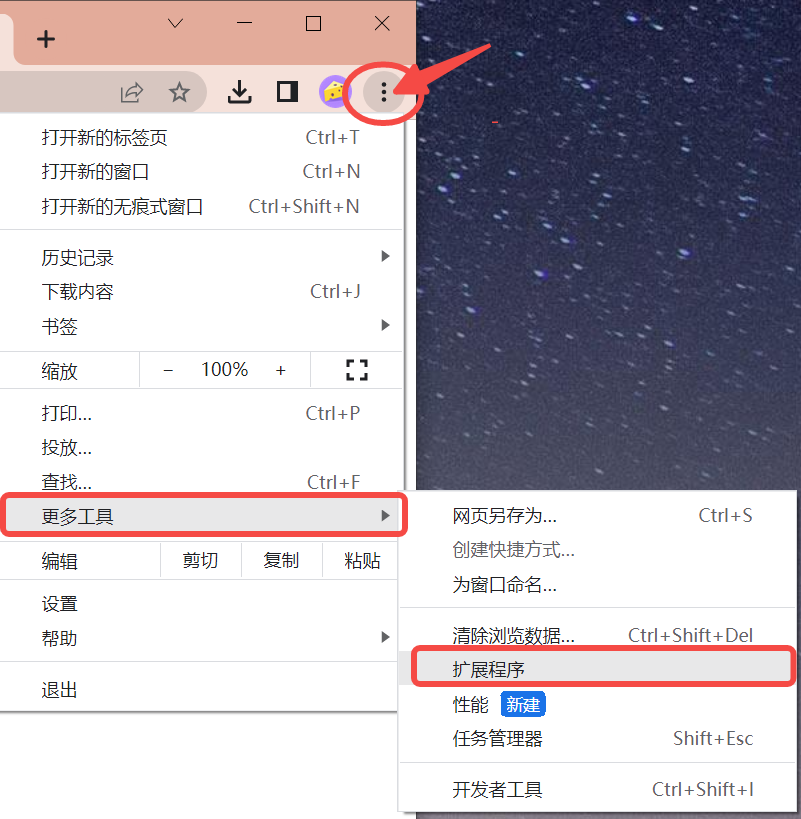
2. 打开谷歌扩展程序主页的【开发者模式】
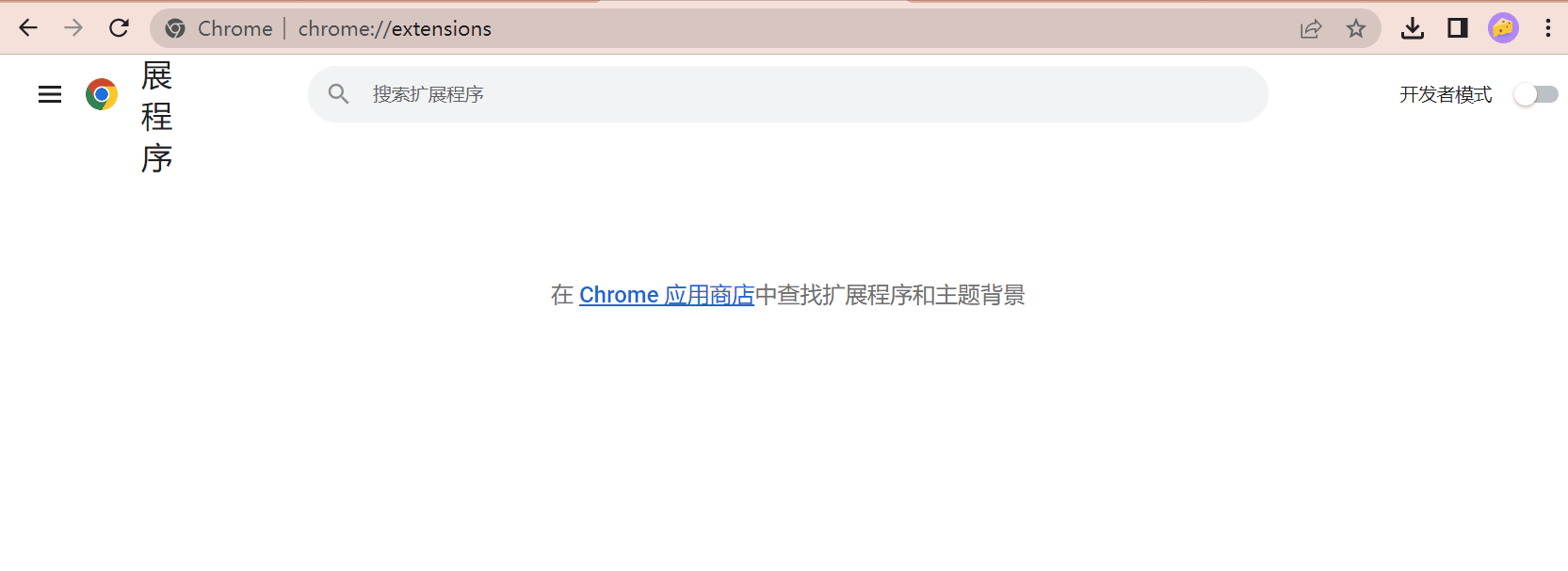
3. 将刚刚加载好的 xiaoyi.crx 文件夹打开,把 crx 插件拖入至谷歌浏览器扩展程序主页即可。
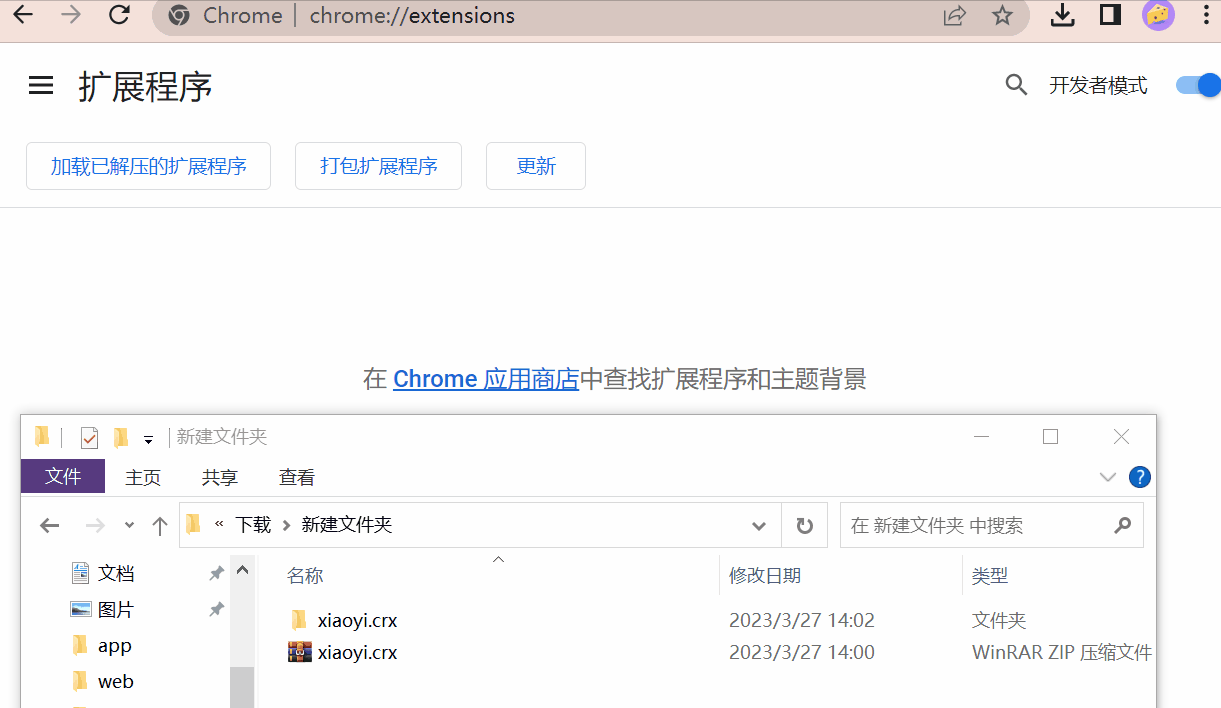
关于如何安装crx文件的相关介绍就给大家介绍到这里,希望可以帮到大家!
下一篇:最后一页
相关文章
相关下载
热门文章
本类排行
- 1Win11专业版永久激活密钥_Win11专业版最新永久激活密钥
- 2Win10专业版激活密钥2024最新,Win10专业版永久激活密钥2024.5
- 3AIDA64序列号大全,AIDA64永久激活码序列号2024
- 4Win10激活密钥大全|2024最新Win10激活密钥(Win10所有版本永久激活密钥)
- 5Win10企业版激活密钥2024最新,win10企业版永久激活密钥2024.5
- 6分区助手怎么扩大C盘?分区助手无损扩大C盘教程
- 7Win10家庭版激活密钥2024最新,Win10家庭版永久激活密钥v2024.5
- 8Win11开机速度慢的解决办法
- 9Win10教育版激活密钥2024,Win10教育版永久激活密钥2024.5
- 10如何没有Microsoft帐户的前提下设置Windows11?(已解决)
猜你喜欢
关注纯净系统基地手机站